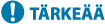
Laitteen hyödyntäminen sovellusten kautta
Tulosta käyttämällä sovelluksia laitteeseen kytketyssä mobiililaitteessa. Useita sovelluksia tuetaan, mukaan lukien Canonin omat. Käytä oikein ottaen huomioon laitteesi, sovelluksen ja tilanteen.
Canon PRINT
Sovellus tulostamiseen iOS-/Android-käyttöjärjestelmää tukevilta mobiililaitteilta. Tulostettaessa laitteessa ei tarvitse tehdä mitään toimenpiteitä. Tietoja tuetuista käyttöjärjestelmistä, tarkoista asetustavoista ja toimintamenetelmistä on saatavilla sovelluksen ohjeesta tai Canonin verkkosivustolta (https://global.canon/cpis/).
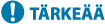 |
Canon PRINT -ohjelman voi ladata maksutta, mutta asiakas vastaa kaikista Internet-yhteyteen liittyvistä maksuista. |
Canon Print Service -tulostus
Voit tulostaa helposti Android-tulostusjärjestelmää tukevien sovellusten valikosta. Lisätietoja tuetuista käyttöjärjestelmistä sekä tarkoista asetuksista ja toimenpiteistä on saatavilla Canonin verkkosivustolta (https://global.canon/psmp/).
Tulostaminen Mopria®-palvelulla
Tämä laite tukee myös Mopria®-palvelua. Käyttämällä Mopria®-palvelua voit tulostaa Androidia tukevista mobiililaitteista yleisillä toiminnoilla ja asetuksilla, vaikka valmistajat ja mallit vaihtelevat. Jos esimerkiksi käytät Mopria®-palvelua tukevia tulostimia, joilla on eri valmistajat, tai Mopria®-palvelua tukevaa tulostinta paikassa, jossa vierailet, voit tulostaa ilman että asennat sovelluksen erikseen kullekin valmistajalle tai mallille. Lisätietoja tukevista malleista tai käyttöympäristöistä, katso http://www.mopria.org.
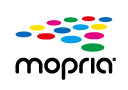
Mopria®-asetusten vahvistaminen
Kirjaudu Remote UI (Etäkäyttöliittymä) -sovellukseen pääkäyttäjän oikeuksilla (Remote UI (Etäkäyttöliittymä) -sovelluksen käynnistys)  [Asetukset/Tallennus]
[Asetukset/Tallennus]  [Verkkoasetukset]
[Verkkoasetukset]  [Mopria-asetukset]
[Mopria-asetukset]  valitse [Käytä Mopriaa] -valintaruutu
valitse [Käytä Mopriaa] -valintaruutu  [OK]
[OK]
 [Asetukset/Tallennus]
[Asetukset/Tallennus]  [Verkkoasetukset]
[Verkkoasetukset]  [Mopria-asetukset]
[Mopria-asetukset]  valitse [Käytä Mopriaa] -valintaruutu
valitse [Käytä Mopriaa] -valintaruutu  [OK]
[OK]IPP Everywhere -tulostus
Tämä laite tukee myös IPP Everywhere -tulostusta. Jos Chromebook tukee IPP Everywhere -toimintoa, voit tulostaa suoraan Chromebookista IPP Everywhere -toiminnolla.
IPP Everywhere -toiminnon vahvistaminen
Kirjaudu Remote UI (Etäkäyttöliittymä) -sovellukseen pääkäyttäjän oikeuksilla (Remote UI (Etäkäyttöliittymä) -sovelluksen käynnistys)  [Asetukset/Tallennus]
[Asetukset/Tallennus]  [Verkkoasetukset]
[Verkkoasetukset]  [IPP kaikkialla -asetukset]
[IPP kaikkialla -asetukset]  valitse [Käytä IPP:tä kaikkialla] -valintaruutu
valitse [Käytä IPP:tä kaikkialla] -valintaruutu  [OK]
[OK]
 [Asetukset/Tallennus]
[Asetukset/Tallennus]  [Verkkoasetukset]
[Verkkoasetukset]  [IPP kaikkialla -asetukset]
[IPP kaikkialla -asetukset]  valitse [Käytä IPP:tä kaikkialla] -valintaruutu
valitse [Käytä IPP:tä kaikkialla] -valintaruutu  [OK]
[OK]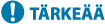 |
Jos valitset [Käytä IPP:tä kaikkialla], seuraaville asetuksille valitaan <TCP/IP-asetukset>-kohdassa asetus <Kyllä>. <Käytä HTTP:tä> <IPP-tulostusasetukset> <Käytä IPv4 mDNS:ää> <Käytä IPv6 mDNS:ä> |
Windows Phone -tulostus (Windows 10 Mobile ja uudemmat)
Voit tulostaa Windows Phonesta ilman erillisen sovelluksen lataamista tai ajurin asentamista. Varmista, että asetukset <Käytä WSD-tulostusta>, <Käytä WSD-selausta> ja <Multicast -hakuasetukset> on otettu käyttöön.
<WSD-asetukset>
<Multicast -hakuasetukset>
<WSD-asetukset>
<Multicast -hakuasetukset>
Tulostaminen Chrome-käyttöjärjestelmästä käsin
Käyttäjä voi tulostaa Chrome-käyttöjärjestelmästä lataamatta erillistä sovellusta tai asentamatta ohjainta. Laitteella tulostamiseksi on otettava käyttöön Mopria®.
Mopria®-asetusten vahvistaminen
Kirjaudu Remote UI (Etäkäyttöliittymä) -sovellukseen pääkäyttäjän oikeuksilla (Remote UI (Etäkäyttöliittymä) -sovelluksen käynnistys)  [Asetukset/Tallennus]
[Asetukset/Tallennus]  [Verkkoasetukset]
[Verkkoasetukset]  [Mopria-asetukset]
[Mopria-asetukset]  valitse [Käytä Mopriaa] -valintaruutu
valitse [Käytä Mopriaa] -valintaruutu  [OK]
[OK]
 [Asetukset/Tallennus]
[Asetukset/Tallennus]  [Verkkoasetukset]
[Verkkoasetukset]  [Mopria-asetukset]
[Mopria-asetukset]  valitse [Käytä Mopriaa] -valintaruutu
valitse [Käytä Mopriaa] -valintaruutu  [OK]
[OK]Tulostaminen
1
Varmista ennen tulostamista, että laitteeseen on kytketty virta ja että se on liitetty Chromebookiin.
Lisätietoja yhteyden tilan tarkistamisesta on kohdassa Verkkoympäristön määrittäminen.
Katso tulostamiseen liittyviä lisätietoja Chromebookin ohjesivulta (https://support.google.com/chromebook/answer/7225252).
 |
Laite voidaan liittää Chromebookiin myös USB-johdolla. Lisätietoja yhteyden muodostamisesta on Chromebookin verkkosivustolla osoitteessa (https://support.google.com/chromebook/answer/7225252). |
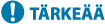 |
Chrome-käyttöjärjestelmää ei tueta kaikissa maissa tai kaikilla alueilla. |